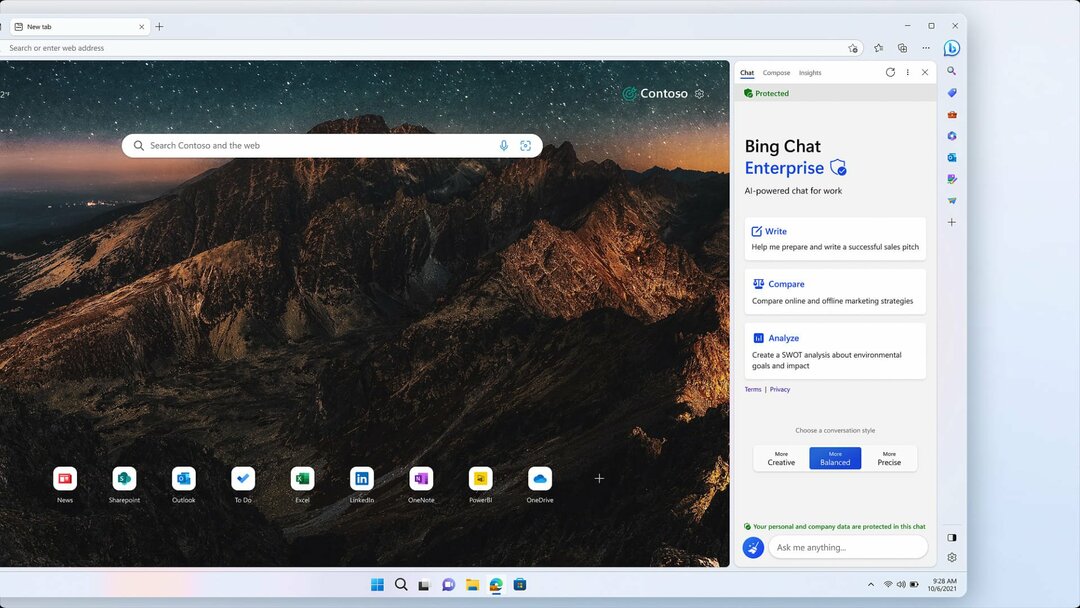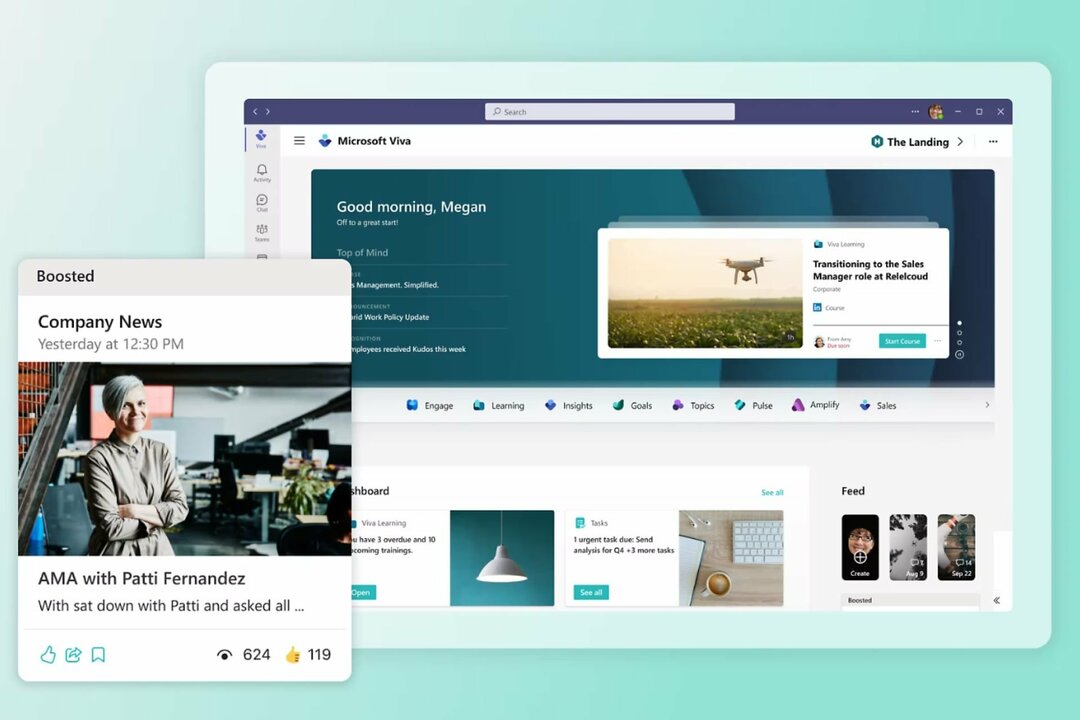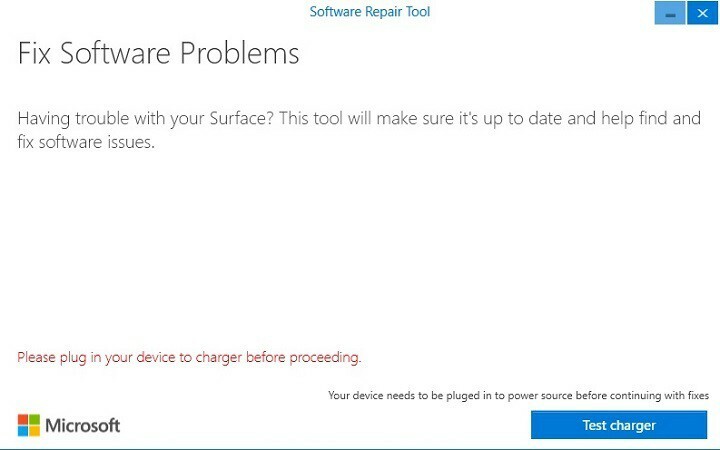
सॉफ्टवेयर मरम्मत उपकरण के लिए एक आवेदन पत्र है विंडोज 10 जो Microsoft समर्थन से संपर्क करने पर चलता है। उपकरण विंडोज 10 के साथ एक मशीन पर कुछ जांच और सुधार चलाता है और महत्वपूर्ण नैदानिक जानकारी प्रदान करता है।
विंडोज 10 के लिए माइक्रोसॉफ्ट सॉफ्टवेयर रिपेयर टूल का उपयोग कैसे करें
लाइसेंस समझौते को स्वीकार करने के बाद, आप "पर क्लिक करने में सक्षम होंगे"स्कैन और ठीक करने के लिए आगे बढ़ें"बटन। यह आपको इंटरफ़ेस का उपयोग करके इसे रोकने का विकल्प दिए बिना स्वचालित रूप से मरम्मत प्रक्रिया शुरू कर देगा।
उपकरण तब निम्नलिखित कार्य करेगा:
- मरम्मत प्रणाली घटक और भ्रष्ट फाइलों का पता लगाएं. इसमें शामिल हैं: एक बनाना सिस्टम पुनर्स्थापना बिंदु, सिस्टम दिनांक और समय को फिर से सिंक करना, रीसेट करना प्रणाली व्यवस्था और सिस्टम अनुप्रयोगों को पुनर्स्थापित करना।
- मरम्मत प्रणाली भ्रष्टाचार। इसमें आमतौर पर कुछ समय लगता है, इसलिए कृपया धैर्य रखें।
- विंडोज़ अपडेट करें.
दुर्भाग्य से, टूल में विवरण या विकल्पों का अभाव है जो आपको केवल कुछ मरम्मत विकल्पों को चलाने की अनुमति देगा, बजाय उन सभी को। आपकी जानकारी के बिना माइक्रोसॉफ्ट के सॉफ्टवेयर रिपेयर टूल द्वारा किए गए ऑपरेशन यहां दिए गए हैं:
- विंसॉक, प्रॉक्सी सेटिंग्स और फ़ायरवॉल सेटिंग्स रीसेट करें
- PowerShell का उपयोग करके सभी अंतर्निहित ऐप पैकेज को पुनर्स्थापित करें
- WSUS कुकी/प्राधिकरण रीसेट करें
- Wsreset.exe का उपयोग करके विंडोज स्टोर को रीसेट करें
- विंडोज अपडेट / स्वचालित ऐप अपडेट शेड्यूल किए गए कार्य को चलाता है
- कई dll फ़ाइलें पंजीकृत करें
- DISM का उपयोग करके घटक सफाई
- PowerShell/DISM का उपयोग करके Windows छवि की मरम्मत करता है
- डिफ़ॉल्ट पावर योजना को पुनर्स्थापित करता है
दूसरे शब्दों में, यह उपकरण वास्तव में आपके सिस्टम को पुनर्स्थापित/रीसेट कर रहा है और कुछ व्यक्तिगत मरम्मत कार्य चला रहा है। इसका मतलब यह है कि आपके द्वारा अनुभव की जाने वाली समस्या के आधार पर, इस बात की बहुत अधिक संभावना है कि यह उपकरण बहुत कुछ करेगा एक साधारण समस्या को ठीक करें.
यही कारण है कि हमारा सुझाव है कि आप पूर्ण रूप से दौड़ें सिस्टम बैकअप का उपयोग करने से पहले माइक्रोसॉफ्ट सॉफ्टवेयर मरम्मत उपकरण. इस तरह, यदि उपकरण आपके सिस्टम को खराब कर देता है, तो आप उस बैकअप फ़ाइल का उपयोग करके इसे पुनर्स्थापित करने में सक्षम होंगे जिसे आपने पहले बनाया था।
संबंधित कहानियों की जाँच करने के लिए:
- Windows 10 के लिए शीर्ष 5 समस्या निवारण उपकरण और सॉफ़्टवेयर
- एक स्नैपर पीसी के लिए शीर्ष विंडोज 10 ऑप्टिमाइज़र सॉफ्टवेयर
- फिक्स: विंडोज 10 स्थापित नहीं किया जा सका